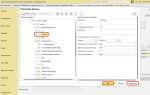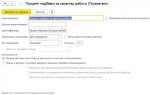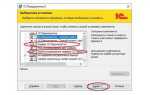Загрузка номенклатуры в 1С требует точного соблюдения формата исходных данных и последовательности действий. Для корректной интеграции необходимо подготовить файл в формате Excel или CSV, где каждая колонка соответствует обязательному реквизиту: наименование, артикул, единица измерения, цена и группа товаров.
Перед загрузкой следует проверить соответствие кода номенклатуры стандартам вашей базы и заполненность полей. Рекомендуется использовать специализированные обработки для импорта, доступные в конфигурации, чтобы избежать дублирования и ошибок.
Практический совет: создайте резервную копию базы перед началом загрузки, это позволит быстро восстановить данные при непредвиденных сбоях. Для оптимизации процесса используйте режим пакетной обработки и избегайте одновременного импорта больших объемов без промежуточной проверки.
Подготовка файла с номенклатурой для загрузки
Файл для загрузки номенклатуры должен быть сохранён в формате Excel (.xlsx) или CSV (.csv) с разделителем запятая. Названия колонок обязаны точно соответствовать внутренним именам полей 1С, например: Код, Наименование, Артикул, Цена, ЕдиницаИзмерения. Пропуски в обязательных полях вызывают ошибку загрузки.
Строки с пустыми значениями в поле Код или Наименование необходимо удалить заранее, так как 1С не обработает их корректно. Значения полей с числовыми данными (например, цены, количества) должны быть указаны без пробелов и символов валюты, дробная часть разделяется точкой.
Единицы измерения должны соответствовать справочнику 1С. Если в файле встречаются нестандартные обозначения, их необходимо привести к общепринятым внутри вашей конфигурации. Для этого рекомендуется предварительно проверить справочник единиц измерения в 1С и использовать именно те наименования.
Внешние коды или ссылки на группы товаров должны совпадать с теми, что зарегистрированы в базе 1С, иначе загрузка не привяжет товары к категориям. При подготовке файла исключите все посторонние листы или столбцы, не относящиеся к номенклатуре, чтобы избежать конфликтов.
Перед сохранением проверьте отсутствие скрытых символов, переносов строк и форматирования в ячейках, так как они могут привести к ошибкам импорта. Оптимальный объём файла – не более 10 000 строк за одну загрузку; при большем объёме разделите файл на части.
Настройка формата данных в 1С для импорта
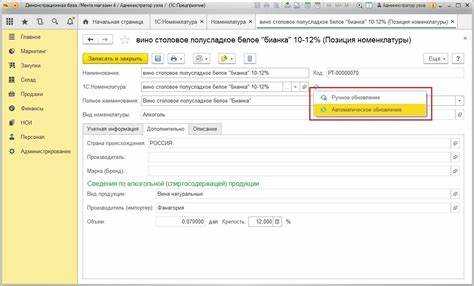
Для корректного импорта номенклатуры в 1С необходимо строго соблюдать требования к формату исходных данных. В первую очередь, файл должен быть в формате CSV с кодировкой UTF-8, чтобы избежать проблем с кириллицей и специальными символами.
Обязательными полями являются: Код номенклатуры, Наименование, Единица измерения, Цена. Формат числовых значений должен использовать точку в качестве десятичного разделителя, без пробелов и разделителей тысяч. Даты, если присутствуют, должны быть в формате ДД.ММ.ГГГГ или ГГГГ-ММ-ДД, чтобы система могла распознать их автоматически.
Все текстовые поля нельзя заключать в кавычки, кроме случаев, когда внутри текста содержится запятая. В таком случае используется двойное кавычки. Для единиц измерения применяются только те, что зарегистрированы в справочнике 1С, иначе импорт завершится с ошибкой.
Перед загрузкой рекомендуется проверить структуру файла с помощью встроенного в 1С механизма предварительного просмотра, где можно настроить соответствие колонок исходного файла и полей базы. В настройках импорта нужно обязательно указать правильную кодировку и разделитель колонок, обычно это запятая или точка с запятой.
При загрузке больших объемов данных стоит разбивать файл на части не более 5 тысяч строк, чтобы избежать ошибок из-за таймаута или переполнения буфера. Для автоматизации процесса можно использовать обработку загрузки с настройкой шаблонов соответствия и фильтров по признакам номенклатуры.
Загрузка файла номенклатуры через обработку в 1С
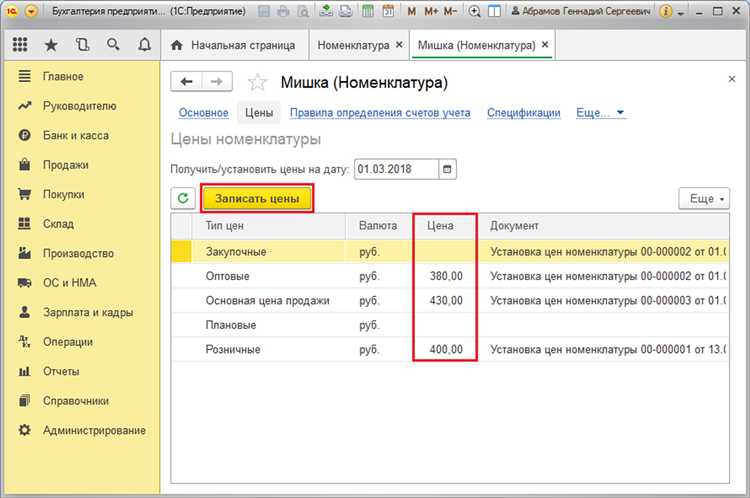
Для загрузки номенклатуры через стандартную обработку в 1С требуется подготовить файл в формате Excel (XLSX) или CSV с точным соответствием структуры. Поля в файле должны включать минимум: артикул, наименование, единицу измерения, цену и группу товаров.
- Откройте 1С и перейдите в раздел «Обработки» или «Внешние обработки» в зависимости от конфигурации.
- Загрузите обработку, отвечающую за импорт номенклатуры (обычно файл с расширением *.epf или *.erf).
- Запустите обработку, в интерфейсе выберите путь к подготовленному файлу через кнопку «Обзор».
- Перед загрузкой убедитесь, что в настройках обработки правильно указаны соответствия колонок файла полям номенклатуры в базе 1С.
- Нажмите «Загрузить» или «Импортировать». Обработка выполнит проверку данных на дубликаты и корректность.
- После успешной загрузки проверьте журнал обработки на наличие ошибок и предупреждений, при необходимости исправьте исходный файл и повторите загрузку.
Рекомендуется:
- Использовать уникальные артикулы для идентификации товаров;
- Избегать пустых или некорректных значений в полях;
- Перед массовой загрузкой проверить работу обработки на тестовом файле с небольшой выборкой;
- Обновлять справочники единиц измерения и групп товаров заранее, чтобы избежать ошибок сопоставления;
- Создавать резервную копию базы данных перед импортом крупных объемов данных.
Проверка и исправление ошибок при загрузке данных
После импорта файла с номенклатурой в 1С необходимо сразу перейти к просмотру журнала загрузки. Он отображает все ошибки с указанием строки и поля, вызвавшего сбой. Например, «Ошибка в поле «Артикул», строка 45 – дубликат значения» или «Неверный формат даты в поле «Дата производства», строка 12».
Для устранения ошибок откройте исходный файл и найдите указанные строки. Проверьте корректность форматов данных – числовые поля должны содержать только цифры, даты соответствовать формату ДД.ММ.ГГГГ. Дублирование артикулов устраняется удалением или изменением повторяющихся записей.
Если ошибки связаны с отсутствием обязательных реквизитов, таких как группа номенклатуры или единица измерения, дополните соответствующие поля. Для автоматической проверки соответствия единиц измерения можно использовать справочник 1С, сопоставив данные из файла с доступными значениями.
После исправления сохраните файл в исходном формате и повторите загрузку, предварительно очистив журнал предыдущих ошибок. При повторной загрузке уделяйте внимание новым или оставшимся сообщениям. Регулярная проверка данных до импорта помогает минимизировать ошибки и ускоряет процесс загрузки.
Для быстрого выявления ошибок в большом файле рекомендуется использовать фильтрацию в Excel или аналогичных программах по критериям, указанным в журнале 1С, что значительно сокращает время на поиск проблемных строк.
Автоматическое сопоставление полей при импорте
При загрузке номенклатуры в 1С ключевой этап – сопоставление полей файла источника с реквизитами справочника. Автоматическое сопоставление упрощает процесс, снижая вероятность ошибок и сокращая время настройки.
Система анализирует загружаемый файл, сравнивая заголовки столбцов с названиями и кодами реквизитов 1С. Для успешного сопоставления необходимо обеспечить максимочное соответствие названий: допускаются варианты с заменой пробелов на подчеркивания и разным регистром символов. Например, «Наименование» будет сопоставлено с «наименование» и «Наим_».
Рекомендуется предварительно привести названия столбцов в исходном файле к стандартам 1С: использовать полные или общепринятые сокращения, избегать специальных символов и избыточных слов. Важные реквизиты, такие как «Код», «Артикул», «Цена», должны быть обозначены четко и однозначно.
Если автоматическое сопоставление не распознало какое-либо поле, система позволяет вручную указать соответствие, сохраняя настройки для повторных загрузок. Это особенно полезно при регулярном импорте файлов с фиксированной структурой.
Использование функционала автоматического сопоставления эффективно только при стабильном формате файла и корректных названиях столбцов. При работе с нестандартными или изменяющимися структурами рекомендуется настроить шаблон сопоставления или использовать дополнительные инструменты подготовки данных.
Использование XML для загрузки сложной структуры номенклатуры
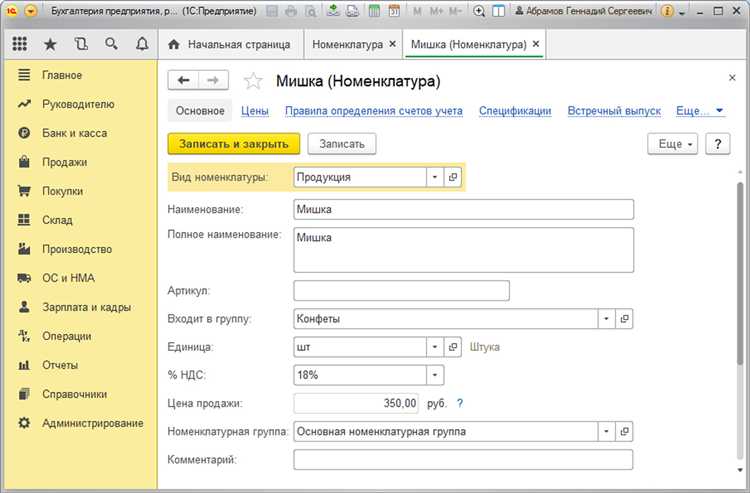
XML позволяет описать многослойную структуру номенклатуры с вложенными группами, характеристиками и реквизитами. Для корректной загрузки необходимо придерживаться строго заданной схемы, которая учитывает иерархию элементов. Каждый товар или группа должна быть представлена отдельным элементом с уникальным идентификатором.
Внутри элемента товара обязательно указываются ключевые атрибуты: артикул, наименование, единица измерения, а также дополнительные параметры – характеристики и свойства. Для вложенных групп используется вложенная структура XML, где подчинённые элементы находятся внутри родительских.
Для загрузки в 1С рекомендуют использовать модуль «Обмен данными через XML», который автоматически распознает структуру документа и сопоставляет поля с реквизитами справочника. Важно проверить соответствие кодировок – UTF-8 является предпочтительной, чтобы избежать ошибок при импорте.
Перед загрузкой необходимо провести валидацию XML-файла через встроенные средства 1С или сторонние XML-валидаторы, чтобы исключить ошибки структуры и неверные данные. Ошибки в тегах или отсутствующие обязательные атрибуты приведут к остановке загрузки.
Для оптимизации загрузки большого объема данных следует разбивать файл на части с меньшим количеством записей, что снижает нагрузку на систему и ускоряет процесс. Рекомендуется использовать уникальные коды для связей между элементами, чтобы избежать дублирования и обеспечить точную идентификацию.
После успешной загрузки необходимо проверить корректность структуры в справочнике номенклатуры, убедиться, что все характеристики и вложенные группы отображаются верно, а также провести тестовые операции с импортированными товарами.
Обновление существующих записей номенклатуры после загрузки
Для корректного обновления данных в 1С при загрузке номенклатуры необходимо предварительно определить критерии уникальности записей. Обычно это артикул или внешний код. При совпадении по ключевому полю выполняется обновление, иначе создается новая запись.
Перед загрузкой рекомендуется сформировать файл с актуальными данными, исключив устаревшие позиции. В шаблоне загрузки необходимо указать все обязательные поля, включая реквизиты, подлежащие обновлению: наименование, цена, единица измерения, характеристики.
В настройках обработки загрузки активируйте опцию «Обновлять существующие записи», чтобы избежать дублирования. При загрузке больших объемов целесообразно разбить данные на партии для контроля ошибок и ускорения обработки.
После загрузки выполните сверку по количеству и ключевым полям: количество обновленных записей должно совпадать с ожидаемым. При обнаружении расхождений используйте журнал регистрации для выявления ошибок загрузки.
Обновление цен и характеристик производится только при явном указании соответствующих колонок в файле. Поля, отсутствующие в загрузочном файле, не изменяются, что позволяет сохранить локальные корректировки.
Рекомендуется тестировать обновление на копии базы данных или в тестовом режиме для минимизации рисков повреждения данных. Регулярное создание резервных копий перед массовой загрузкой критично для восстановления после возможных сбоев.
Резервное копирование данных перед массовой загрузкой
Перед началом массовой загрузки номенклатуры в 1С необходимо выполнить резервное копирование базы данных. Это исключит потерю информации при ошибках импорта или сбоях в системе.
- Закройте все сеансы пользователей, работающих с базой, чтобы избежать конфликтов и неконсистентности данных.
- Откройте «Конфигуратор» или воспользуйтесь администраторским интерфейсом для создания резервной копии.
- Выберите полное резервное копирование с сохранением всех информационных регистров и метаданных.
- Укажите путь сохранения резервной копии на внешний носитель или сетевой диск с достаточным свободным местом (рекомендуется минимум в 1.5 раза больше размера текущей базы).
- Проверьте успешность создания копии – файл должен иметь дату и время создания, совпадающие с текущими, и быть доступным для восстановления.
Для автоматизации регулярного резервного копирования рекомендуется настроить планировщик задач с сохранением архива перед каждой крупной загрузкой данных.
В случае загрузки на тестовой базе, всегда переносите резервную копию перед копированием изменений в рабочую систему.
Вопрос-ответ:
Какие форматы файлов поддерживаются для загрузки номенклатуры в 1С?
Для загрузки номенклатуры в 1С обычно используются форматы Excel (.xls, .xlsx) и CSV (.csv). В зависимости от конфигурации 1С, может поддерживаться и загрузка из XML-файлов. Важно, чтобы структура данных в файле соответствовала требованиям системы — например, чтобы в таблице были обязательные колонки с наименованиями, артикулом, единицами измерения и ценами.
Как правильно подготовить файл для загрузки номенклатуры, чтобы избежать ошибок при импорте?
Перед загрузкой файла необходимо проверить несколько моментов. Во-первых, все обязательные поля должны быть заполнены, иначе система выдаст ошибку. Во-вторых, данные должны быть отформатированы согласно требованиям: например, числовые значения — без лишних символов, даты — в нужном формате. Также стоит убедиться, что в файле нет дубликатов номенклатуры и отсутствуют пустые строки. Хорошей практикой является тестирование загрузки на небольшой части данных, чтобы убедиться в правильности настроек.
Что делать, если при загрузке номенклатуры появляются ошибки и система не принимает файл?
В первую очередь нужно внимательно прочитать сообщения об ошибках, которые выдает 1С — они обычно указывают, в какой строке или поле возникла проблема. Часто ошибки связаны с неправильным форматом данных или отсутствием обязательных значений. Если ошибка непонятна, рекомендуется сверить структуру файла с образцом, который можно получить из 1С, или обратиться к документации. Иногда помогает загрузка части файла, чтобы локализовать ошибку. В случае повторяющихся проблем можно попробовать использовать средства отладки или попросить помощи у специалиста по 1С.
Можно ли автоматически обновлять номенклатуру в 1С при изменениях в исходном файле?
Да, в 1С предусмотрена возможность автоматического обновления номенклатуры при загрузке новых данных. Для этого в настройках загрузки можно указать правила обработки дубликатов — например, обновлять существующие записи или создавать новые только при отсутствии совпадений. Автоматизация позволяет регулярно синхронизировать данные без необходимости ручного вмешательства, что особенно полезно при большом объеме товаров. Однако для корректной работы важно, чтобы структура и форматы данных в исходном файле оставались стабильными.